Din păcate, chiar și cea mai bună fotografie poate fi distrusă de pielea proastă, și anume acneea. Dar Adobe Photoshop 8 va veni la salvare, în care, în special pentru astfel de cazuri, este furnizat instrumentul Healing Brush (cu imaginea unui tencuială).
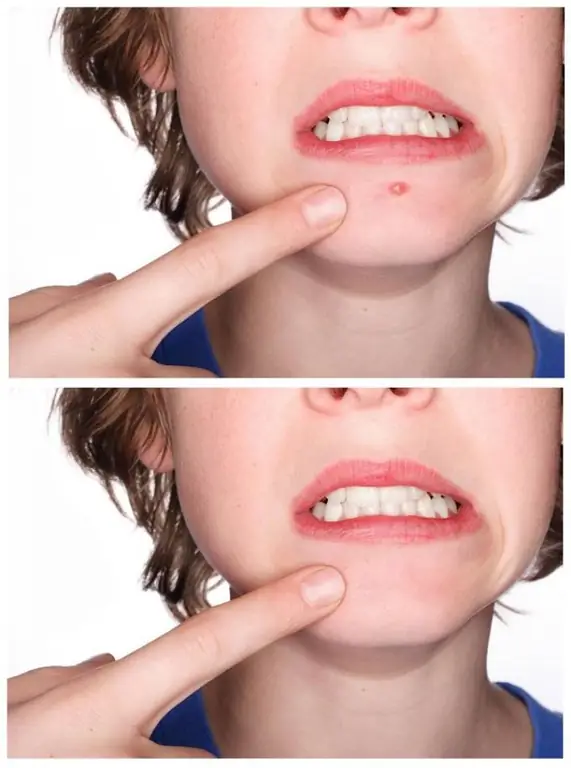
Instrucțiuni
Pasul 1
Mai întâi trebuie să vă asigurați că Adobe Photoshop 8 este instalat pe computerul dvs. Dacă nu, îl puteți achiziționa sau descărca de pe Internet. Deschideți fotografia în program și selectați instrumentul Perie de vindecare.
Pasul 2
Principiul de funcționare este acela că copiați o bucată din imagine (cu pielea uniformă) și o transferați în zona cu probleme. Cu toate acestea, marginile și culoarea se amestecă cu locul în care ați pus plasturele. Faceți clic dreapta și selectați un diametru convenabil pentru perie. Apoi, plasați cursorul pe zona cu pielea curată și faceți clic pe el cu mouse-ul în timp ce țineți apăsată tasta alt="Imagine" de pe tastatură. Pentru cel mai bun efect, alegeți un loc care are o structură similară cu pielea din jurul cos.
Pasul 3
Acum mutați cursorul în zona cu probleme și faceți clic pe ea. Cosul a dispărut! Dacă trebuie să corectați o suprafață mare, treceți peste aceasta, ținând apăsat butonul stâng al mouse-ului. În acest caz, nu numai cercul pe care l-ați selectat va fi transferat, ci și imaginea din jurul acestuia.
Pasul 4
Dacă ceva a mers prost și s-a dovedit chiar mai rău decât a fost - este ușor să returnăm totul așa cum a fost. Există mai multe moduri: 1. Închideți fotografia răspunzând „Nu” la oferta de salvare a imaginii. Această metodă nu este potrivită dacă ați făcut alte modificări pe care ați dori să le păstrați. Faceți clic pe meniul Editare> Pas înapoi. Merită să faceți acest lucru de câte ori doriți să anulați. În acest fel, puteți șterge doar cele mai recente activități. Selectați instrumentul „History Brush” și faceți clic pe locul pe care doriți să îl restabiliți la aspectul său original. Această metodă este probabil cea mai potrivită în orice situație.






